win7创建wifi热点
用win7建立无线(wifi热点)局域网及网络共享ics问题解决
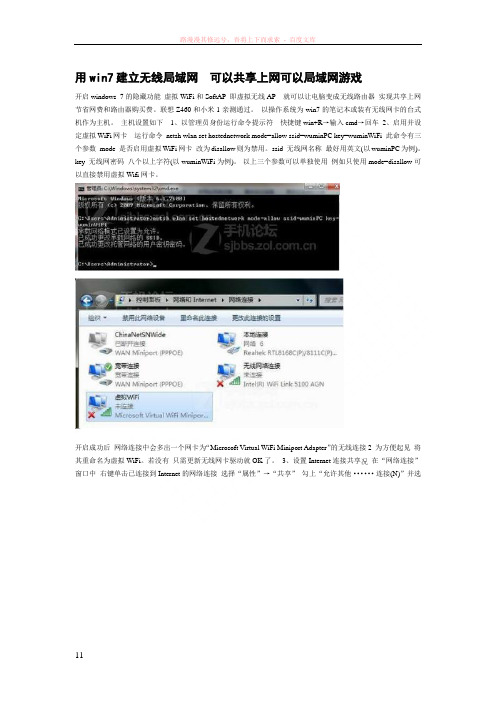
用win7建立无线局域网可以共享上网可以局域网游戏开启windows 7的隐藏功能虚拟WiFi和SoftAP即虚拟无线AP就可以让电脑变成无线路由器实现共享上网节省网费和路由器购买费。
联想Z460和小米1亲测通过。
以操作系统为win7的笔记本或装有无线网卡的台式机作为主机。
主机设置如下1、以管理员身份运行命令提示符快捷键win+R→输入cmd→回车2、启用并设定虚拟WiFi网卡运行命令netsh wlan set hostednetwork mode=allow ssid=wuminPC key=wuminWiFi 此命令有三个参数mode是否启用虚拟WiFi网卡改为disallow则为禁用。
ssid无线网名称最好用英文(以wuminPC为例)。
key无线网密码八个以上字符(以wuminWiFi为例)。
以上三个参数可以单独使用例如只使用mode=disallow可以直接禁用虚拟Wifi网卡。
开启成功后网络连接中会多出一个网卡为“Microsoft Virtual WiFi Miniport Adapter”的无线连接2为方便起见将其重命名为虚拟WiFi。
若没有只需更新无线网卡驱动就OK了。
3、设置Internet连接共享在“网络连接”窗口中右键单击已连接到Internet的网络连接选择“属性”→“共享”勾上“允许其他······连接(N)”并选择“虚拟WiFi”确定之后提供共享的网卡图标旁会出现“共享的”字样表示“宽带连接”已共享至“虚拟WiFi”4、开启无线网络继续在命令提示符中运行netsh wlan start hostednetwork 将start改为stop即可关闭该无线网以后开机后要启用该无线网只需再次运行此命令即可附显示无线网络信息命令netsh wlan show hostednetwork 虚拟无线AP发射的WLAN是802.11g标准带宽为54Mbps。
Win7系统如何设置WiFi热点
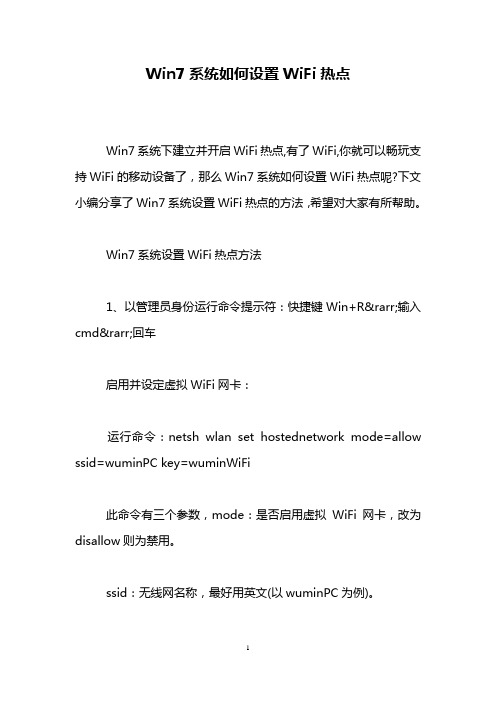
Win7系统如何设置WiFi热点Win7系统下建立并开启WiFi热点,有了WiFi,你就可以畅玩支持WiFi的移动设备了,那么Win7系统如何设置WiFi热点呢?下文小编分享了Win7系统设置WiFi热点的方法,希望对大家有所帮助。
Win7系统设置WiFi热点方法1、以管理员身份运行命令提示符:快捷键Win+R→输入cmd→回车启用并设定虚拟WiFi网卡:运行命令:netsh wlan set hostednetwork mode=allow ssid=wuminPC key=wuminWiFi此命令有三个参数,mode:是否启用虚拟WiFi网卡,改为disallow则为禁用。
ssid:无线网名称,最好用英文(以wuminPC为例)。
key:无线网密码,八个以上字符(以wuminWiFi为例)。
以上三个参数可以单独使用,例如只使用mode=disallow可以直接禁用虚拟Wifi网卡。
2、开启成功后,网络连接中会多出一个网卡为“Microsoft Virtual WiFi Miniport Adapter”的无线连接2,为方便起见,将其重命名为虚拟WiFi。
若没有,只需更新无线网卡驱动就OK了。
3、设置Internet连接共享:在“网络连接”窗口中,右键单击已连接到Internet的网络连接,选择“属性”→“共享”,勾上“允许其他······连接(N)”并选择“虚拟WiFi”。
确定之后,提供共享的网卡图标旁会出现“共享的”字样,表示“宽带连接”已共享至“虚拟WiFi”。
4、开启无线网络:继续在命令提示符中运行:netsh wlan start hostednetwork(将start改为stop即可关闭该无线网,以后开机后要启用该无线网只需再次运行此命令即可)至此,虚拟WiFi的红叉叉消失,WiFi基站已组建好,主机设置完毕。
将win7电脑变身WiFi热点,让手机、笔记本共享上网
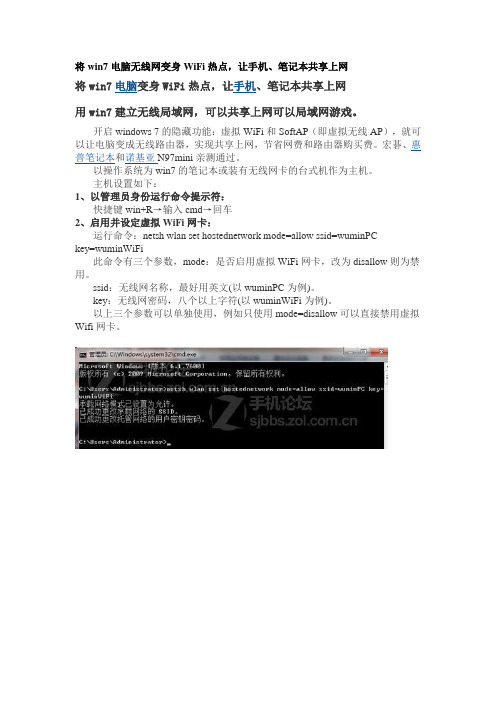
将win7电脑无线网变身WiFi热点,让手机、笔记本共享上网将win7电脑变身WiFi热点,让手机、笔记本共享上网用win7建立无线局域网,可以共享上网可以局域网游戏。
开启windows 7的隐藏功能:虚拟WiFi和SoftAP(即虚拟无线AP),就可以让电脑变成无线路由器,实现共享上网,节省网费和路由器购买费。
宏碁、惠普笔记本和诺基亚N97mini亲测通过。
以操作系统为win7的笔记本或装有无线网卡的台式机作为主机。
主机设置如下:1、以管理员身份运行命令提示符:快捷键win+R→输入cmd→回车2、启用并设定虚拟WiFi网卡:运行命令:netshwlan set hostednetwork mode=allow ssid=wuminPCkey=wuminWiFi此命令有三个参数,mode:是否启用虚拟WiFi网卡,改为disallow则为禁用。
ssid:无线网名称,最好用英文(以wuminPC为例)。
key:无线网密码,八个以上字符(以wuminWiFi为例)。
以上三个参数可以单独使用,例如只使用mode=disallow可以直接禁用虚拟Wifi网卡。
开启成功后,网络连接中会多出一个网卡为“Microsoft Virtual WiFi Miniport Adapter”的无线连接2,为方便起见,将其重命名为虚拟WiFi。
若没有,只需更新无线网卡驱动就OK了。
3、设置Internet连接共享:在“网络连接”窗口中,右键单击已连接到Internet的网络连接,选择“属性”→“共享”,勾上“允许其他······连接(N)”并选择“虚拟WiFi”。
确定之后,提供共享的网卡图标旁会出现“共享的”字样,表示“宽带连接”已共享至“虚拟WiFi”。
4、开启无线网络:继续在命令提示符中运行:netshwlan start hostednetwork(将start改为stop即可关闭该无线网,以后开机后要启用该无线网只需再次运行此命令即可)至此,虚拟WiFi的红叉叉消失,WiFi基站已组建好,主机设置完毕。
WIN7建立WIFI热点(详细图解)
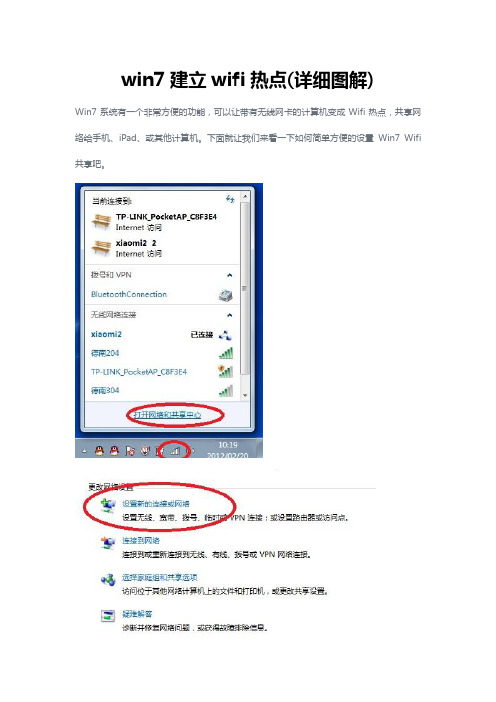
win7建立wifi热点(详细图解)Win7系统有一个非常方便的功能,可以让带有无线网卡的计算机变成Wifi热点,共享网络给手机、iPad、或其他计算机。
下面就让我们来看一下如何简单方便的设置Win7 Wifi 共享吧。
2、启动Win7 Wifi热点功能在开始菜单——附近中右键单击命令提示符一项,选择以管理员身份运行。
输入开启Wifi 热点的命令:netsh wlan set hostednetwork mode=allow ssid=name key=keyword这里有三个参数可以设置:mode:是否开启虚拟Wifi,=allow是开启,=disallow则为禁用。
ssid:Wifi网络的名称,可随意填写。
key:密码,需要为8个或以上的字符。
keyUsage:指定用户密码是永久的还是临时的,=persistent为永久,=temporary为临时。
为指定此项默认为永久的密码,可不用填写。
改好Wifi名称和密码以后,回车即可开启Wifi热点。
这时,在网络连接中就会多出一个无线网络连接,为Microsoft Virtual WiFi Miniport Adapter,这就说明你成功的开启了Wifi热点功能。
双击现在以连接到网络的设备,把现在的连接做共享,共享到新建立的无线网络上。
接下来,我们继续用管理员身份运行命令提示符,输入以下命令即可开启Wifi热点。
netsh wlan start hostednetwork接下来就用我们想要连接无线Wifi的设备找寻即可。
想要关闭的时候输入:netsh wlan set hostednetwork mode=disallow3、使用软件轻松搞定推荐使用的软件为:WlanRoute下载地址:/file/aqxuttuk此软件使用上非常简单,可以方便的简化我们以上的所有步骤,效果是一样的。
点击设置无线热点,来填写热点名称和密码,然后依次开启无线热点和虚拟网卡即可。
如何将win7笔记本设为wifi无线热点及快捷方式
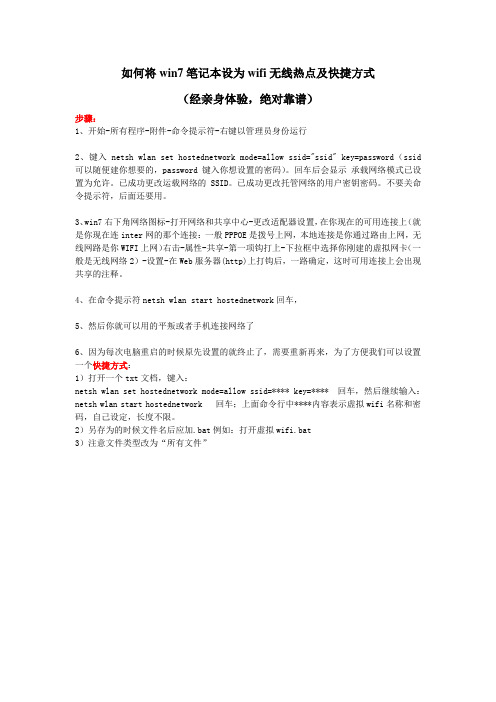
如何将win7笔记本设为wifi无线热点及快捷方式(经亲身体验,绝对靠谱)步骤:1、开始-所有程序-附件-命令提示符-右键以管理员身份运行2、键入netsh wlan set hostednetwork mode=allow ssid="ssid" key=password(ssid 可以随便建你想要的,password键入你想设置的密码)。
回车后会显示承载网络模式已设置为允许。
已成功更改运载网络的SSID。
已成功更改托管网络的用户密钥密码。
不要关命令提示符,后面还要用。
3、win7右下角网络图标-打开网络和共享中心-更改适配器设置,在你现在的可用连接上(就是你现在连inter网的那个连接:一般PPPOE是拨号上网,本地连接是你通过路由上网,无线网路是你WIFI上网)右击-属性-共享-第一项钩打上-下拉框中选择你刚建的虚拟网卡(一般是无线网络2)-设置-在Web服务器(http)上打钩后,一路确定,这时可用连接上会出现共享的注释。
4、在命令提示符netsh wlan start hostednetwork回车,5、然后你就可以用的平叛或者手机连接网络了6、因为每次电脑重启的时候原先设置的就终止了,需要重新再来,为了方便我们可以设置一个快捷方式:1)打开一个txt文档,键入:netsh wlan set hostednetwork mode=allow ssid=**** key=**** 回车,然后继续输入:netsh wlan start hostednetwork 回车;上面命令行中****内容表示虚拟wifi名称和密码,自己设定,长度不限。
2)另存为的时候文件名后应加.bat例如:打开虚拟wifi.bat3)注意文件类型改为“所有文件”。
如何将win7电脑变身WiFi热点,让手机、笔记本免费共享上网设置,如何开启无线网络,共享无线网络.
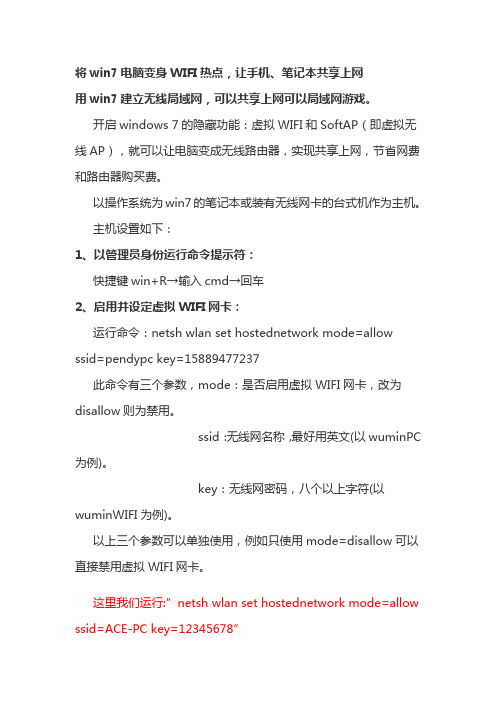
将win7电脑变身WIFI热点,让手机、笔记本共享上网用win7建立无线局域网,可以共享上网可以局域网游戏。
开启windows 7的隐藏功能:虚拟WIFI和SoftAP(即虚拟无线AP),就可以让电脑变成无线路由器,实现共享上网,节省网费和路由器购买费。
以操作系统为win7的笔记本或装有无线网卡的台式机作为主机。
主机设置如下:1、以管理员身份运行命令提示符:快捷键win+R→输入cmd→回车2、启用并设定虚拟WIFI网卡:运行命令:netsh wlan set hostednetwork mode=allow ssid=pendypc key=158********此命令有三个参数,mode:是否启用虚拟WIFI网卡,改为disallow则为禁用。
ssid:无线网名称,最好用英文(以wuminPC 为例)。
key:无线网密码,八个以上字符(以wuminWIFI为例)。
以上三个参数可以单独使用,例如只使用mode=disallow可以直接禁用虚拟WIFI网卡。
这里我们运行:”netsh wlan set hosted network mode=allow ssid=ACE-PC key=12345678”命令运行成功之后,网络连接中会多出一个网卡为“Microsoft Virtual WIFI Miniport Adapter”的“无线网络连接”2(需要大概一分钟的时间,请耐性等候),为方便起见,将其重命名为虚拟WIFI。
若没有,只需更新无线网卡驱动就OK了。
3、设置Internet连接共享:在“网络连接”窗口中,右键单击已连接到Internet的网络连接(这里是CMCC-EDU),选择“属性”→“共享”,勾上“允许其他······连接(N)”并选择“虚拟WIFI”。
确定之后,提供共享的网卡图标旁会出现“共享的”字样,表示“宽带连接”已共享至“虚拟WIFI”。
将win7电脑变身WiFi热点(无线网卡当路由),让手机、笔记本共享上网
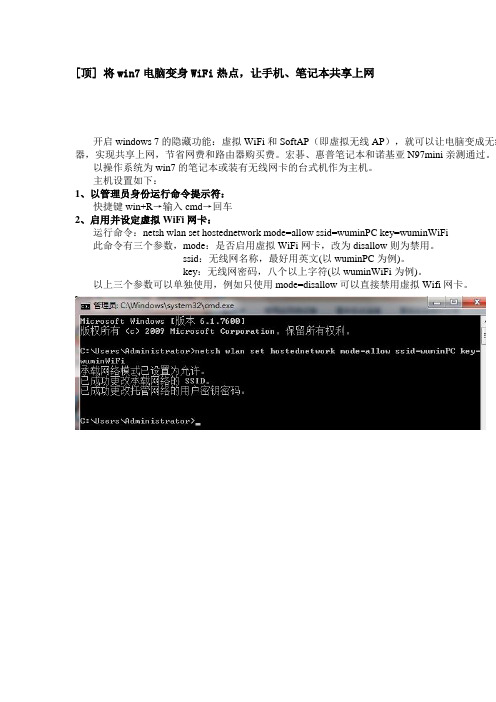
[顶] 将win7电脑变身WiFi热点,让手机、笔记本共享上网开启windows 7的隐藏功能:虚拟WiFi和SoftAP(即虚拟无线AP),就可以让电脑变成无线器,实现共享上网,节省网费和路由器购买费。
宏碁、惠普笔记本和诺基亚N97mini亲测通过。
以操作系统为win7的笔记本或装有无线网卡的台式机作为主机。
主机设置如下:1、以管理员身份运行命令提示符:快捷键win+R→输入cmd→回车2、启用并设定虚拟WiFi网卡:运行命令:netsh wlan set hostednetwork mode=allow ssid=wuminPC key=wuminWiFi此命令有三个参数,mode:是否启用虚拟WiFi网卡,改为disallow则为禁用。
ssid:无线网名称,最好用英文(以wuminPC为例)。
key:无线网密码,八个以上字符(以wuminWiFi为例)。
以上三个参数可以单独使用,例如只使用mode=disallow可以直接禁用虚拟Wifi网卡。
开启成功后,网络连接中会多出一个网卡为“Microsoft Virtual WiFi Miniport Adapter”的无线连为方便起见,将其重命名为虚拟WiFi。
若没有,只需更新无线网卡驱动就OK了。
3、设置Internet连接共享:在“网络连接”窗口中,右键单击已连接到Internet的网络连接,选择“属性”→“共享”“允许其他······连接(N)”并选择“虚拟WiFi”。
确定之后,提供共享的网卡图标旁会出现“共享的”字样,表示“宽带连接”已共享至“虚拟W4、开启无线网络:继续在命令提示符中运行:netsh wlan start hostednetwork(将start改为stop即可关闭该无线网,以后开机后要启用该无线网只需再次运行此命令即可)至此,虚拟WiFi的红叉叉消失,WiFi基站已组建好,主机设置完毕。
win7笔记本做wifi热点
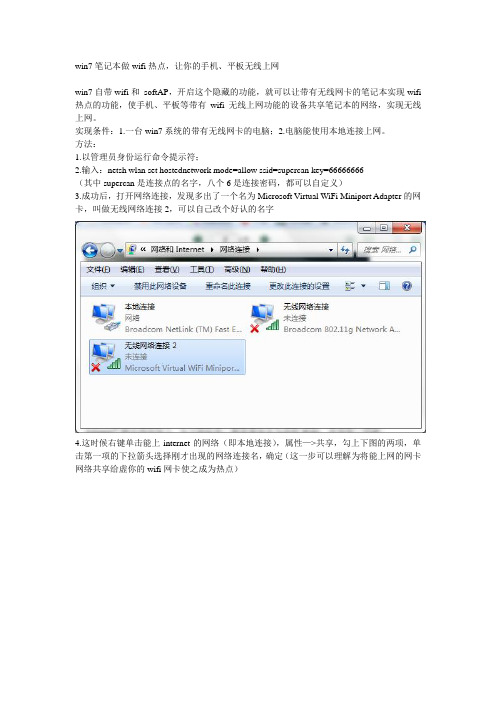
win7笔记本做wifi热点,让你的手机、平板无线上网win7自带wifi和softAP,开启这个隐藏的功能,就可以让带有无线网卡的笔记本实现wifi 热点的功能,使手机、平板等带有wifi无线上网功能的设备共享笔记本的网络,实现无线上网。
实现条件:1.一台win7系统的带有无线网卡的电脑;2.电脑能使用本地连接上网。
方法:1.以管理员身份运行命令提示符;2.输入:netsh wlan set hostednetwork mode=allow ssid=supercan key=66666666(其中supercan是连接点的名字,八个6是连接密码,都可以自定义)3.成功后,打开网络连接,发现多出了一个名为Microsoft Virtual WiFi Miniport Adapter的网卡,叫做无线网络连接2,可以自己改个好认的名字4.这时候右键单击能上internet的网络(即本地连接),属性—>共享,勾上下图的两项,单击第一项的下拉箭头选择刚才出现的网络连接名,确定(这一步可以理解为将能上网的网卡网络共享给虚你的wifi网卡使之成为热点)5.上面一部成功后连接internet的网卡旁边会出现“共享的”字样。
如下图6.下面就要启动这个无线共享了,继续在命令提示符中运行:netsh wlan start hostednetwork 出现下图说明成功7.单击网络连接发现多了个刚才新建的wifi热点supercan,这是用手机或者其他笔记本搜索到并连接这个网络,输入刚才的密码就可以上网了。
注意:以上步骤都是在无线网开起的状态进行的。
如果修改密码直接再次运行:netsh wlan set hostednetwork mode=allow ssid=连接名key=密码如果要关闭热点,可以直接关闭无线网,或者运行:netsh wlan stop hostednetwork如果要实现每次开机自动启动wifi热点服务,可以做一下操作:1.将“netsh wlan start hostednetwork”这个句子写在txt文本中,并保存为“启动wifi热点.bat”2.开始—>所有程序—>右键单击“启动”—>浏览,然后将“启动wifi热点.bat”拖进打开的文件夹里即可。
- 1、下载文档前请自行甄别文档内容的完整性,平台不提供额外的编辑、内容补充、找答案等附加服务。
- 2、"仅部分预览"的文档,不可在线预览部分如存在完整性等问题,可反馈申请退款(可完整预览的文档不适用该条件!)。
- 3、如文档侵犯您的权益,请联系客服反馈,我们会尽快为您处理(人工客服工作时间:9:00-18:30)。
1.开始,输入cmd,右键点击,选择以管理员身份运行。
2.在cmd框内输入,netsh wlan set hostednetwork mode=allow ssid=wifiname key=interkey “这里ssid是你建立的wifi名称,自己想输入什么就输入什么。
k ey是你连接此wifi需要的密码,自己设置,最好6位以上数字”
3.控制面板-网络和intetnet-网络和共享中心-更改适配器设置。
这时如果上一步成功,则会在此面板中出现一个下图中选中类型的网络连接,这里我已经改名,名字可能不同,但是下面的应该是miccosoft virtual wifi minipor...
到了这一步,说明你上一步cmd指令正确
4.进入控制面板-网络与internet-网络和共享中心-更改适配器设置,右键点击c hinanetsnwide,更改属性如图,点击确定。
5.再次在开始菜单中右键cmd,管理员身份运行,输入指令netsh wlan start hos tednetwork ,此指令表示运行此wifi连接,然后会看到如图
此时,表明你wifi建立成功,试试用其他笔记本或手机来登录,密码是你之前设置的key。
如果此wifi未能成功共运行,在cmd指令里输入netsh wlan stop hostednetwork,然后再次输入netsh wlan start hostednetwork来重新启动wifi。
注意:文中cmd打开全部要用管理员方式运行。
此方法不完美,昨日实验中发现有时候能连上,但是不走数据,如果遇到此情况,请重新执行第一步,将ssid稍微改个名字,然后继续下面的步骤,这样也许可以再次连接并使用。
由于此方法并不完美,所以大家不要期望太大,而且有的笔记本不管怎么重试都不会走数据,也就是连得上但是打不开,这是因为netkeeper的数据封包问题。
